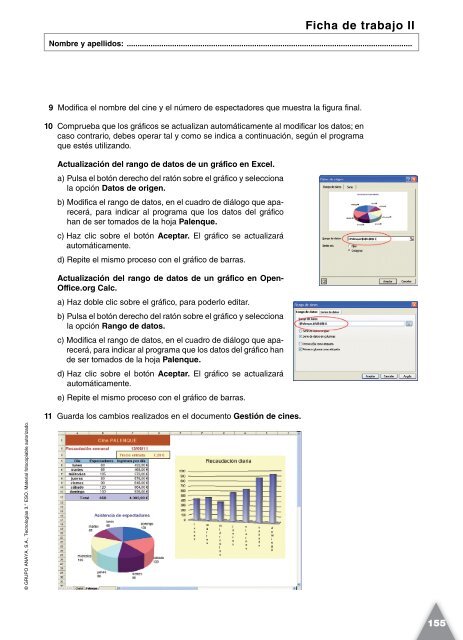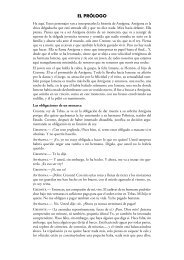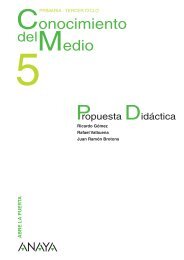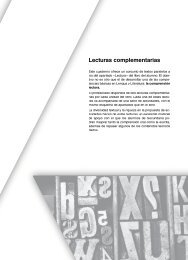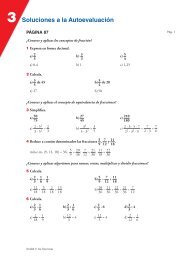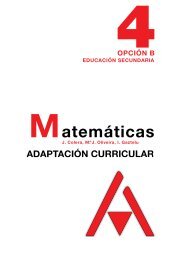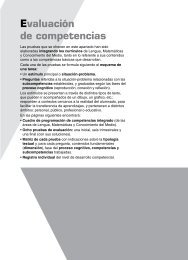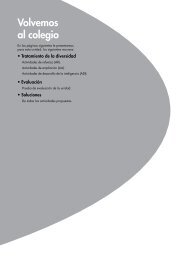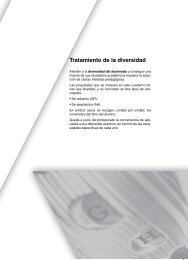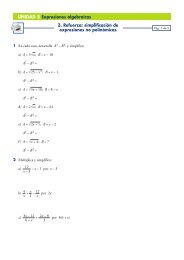Ficha de trabajo I
Ficha de trabajo I
Ficha de trabajo I
You also want an ePaper? Increase the reach of your titles
YUMPU automatically turns print PDFs into web optimized ePapers that Google loves.
© GRUPO ANAYA, S.A., Tecnologías 3.° ESO. Material fotocopiable autorizado.<br />
9 Modifica el nombre <strong>de</strong>l cine y el número <strong>de</strong> espectadores que muestra la figura final.<br />
10 Comprueba que los gráficos se actualizan automáticamente al modificar los datos; en<br />
caso contrario, <strong>de</strong>bes operar tal y como se indica a continuación, según el programa<br />
que estés utilizando.<br />
Actualización <strong>de</strong>l rango <strong>de</strong> datos <strong>de</strong> un gráfico en Excel.<br />
a) Pulsa el botón <strong>de</strong>recho <strong>de</strong>l ratón sobre el gráfico y selecciona<br />
la opción Datos <strong>de</strong> origen.<br />
b) Modifica el rango <strong>de</strong> datos, en el cuadro <strong>de</strong> diálogo que aparecerá,<br />
para indicar al programa que los datos <strong>de</strong>l gráfico<br />
han <strong>de</strong> ser tomados <strong>de</strong> la hoja Palenque.<br />
c) Haz clic sobre el botón Aceptar. El gráfico se actualizará<br />
automáticamente.<br />
d) Repite el mismo proceso con el gráfico <strong>de</strong> barras.<br />
Actualización <strong>de</strong>l rango <strong>de</strong> datos <strong>de</strong> un gráfico en Open-<br />
Office.org Calc.<br />
a) Haz doble clic sobre el gráfico, para po<strong>de</strong>rlo editar.<br />
b) Pulsa el botón <strong>de</strong>recho <strong>de</strong>l ratón sobre el gráfico y selecciona<br />
la opción Rango <strong>de</strong> datos.<br />
c) Modifica el rango <strong>de</strong> datos, en el cuadro <strong>de</strong> diálogo que aparecerá,<br />
para indicar al programa que los datos <strong>de</strong>l gráfico han<br />
<strong>de</strong> ser tomados <strong>de</strong> la hoja Palenque.<br />
d) Haz clic sobre el botón Aceptar. El gráfico se actualizará<br />
automáticamente.<br />
e) Repite el mismo proceso con el gráfico <strong>de</strong> barras.<br />
11 Guarda los cambios realizados en el documento Gestión <strong>de</strong> cines.<br />
<strong>Ficha</strong> <strong>de</strong> <strong>trabajo</strong> II<br />
Nombre y apellidos: ....................................................................................................................................<br />
155